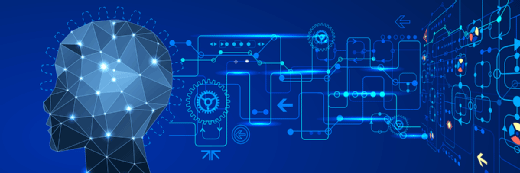Photographee.eu - stock.adobe.co
Comment utiliser le kit d’évaluation et de déploiement de Windows 10
Il est important pour les administrateurs de s’assurer que tout fonctionnera bien avant de déployer en masse Windows 10. Pour cela, et plus encore, ils peuvent d’appuyer sur le kit proposé par Microsoft.
Le kit d’évaluation et de déploiement (ADK) de Microsoft est incontournable pour les administrateurs qui souhaitent étudier leurs systèmes et composants Windows avant déploiement aux utilisateurs.
Windows ADK, qui existe depuis le lancement de Vista, est rempli d’outils visant à aider les administrateurs à automatiser les déploiement Windows à grande échelle. Les outils ont évolué avec le temps, mais le kit intègre des éléments présents depuis le début, comme Windows System Image Manager (SIM), System Preparation (Sysprep), et Windows Preinstallation Environment (WinPE), ou encore l’outil Deployment Image Servicing and Management (DISM). DISM et WinPE sont fournis avec Windows. DISM s’exécute en ligne de commande et WinPE fait partie de l’environnement de restauration de Windows (WinRE) que l’installateur construit par défaut. SIM et SysPrep ne sont présents que dans ADK.
WinPE est probablement l’outil le plus important du lot, parce qu’il fournit un environnement d’exécution Windows de base que les administrateurs peuvent utiliser pour supporter l’installateur du système d’exploitation et aux autres composants logiciels clés durant le déploiement sur les PC cibles.
Les versions d’ADK
Les professionnels peuvent trouver deux des trois versions d’ADK sur la page dédiée du Microsoft Hardware Dev Center. L’une est dédiée à Windows 10 version 1703, et l’autre se destine à la version 1607. Une troisième version est disponible pour Windows 10 Insider Preview.
Chaque élément téléchargeable consiste en fait un outil de téléchargement spécifique pour un jeu de fichiers et d’applications dédié à chaque version de Windows supportée. Aucun ne pèse plus de 1,7 Mo. Mais les téléchargements complets représentent de 3,1 Go (Insider Preview) et 4,4 Go (version actuelle avec tous les composants). La version Insider Preview consolide l’ADK dans un fichier ISO prêt à installer.
Que contient l’ADK ?
Le Windows ADK rassemble tout un ensemble d’outils que les administrateurs peuvent choisir d’utiliser. Et cela commence par le kit de test de compatibilité applicative. Avec lui, les développeurs et administrateurs peuvent évaluer la compatibilité de leurs applications 32 et 64 bits pour Windows 10. L’objectif est généralement là d’étudier les changements nécessaires à apporter à des applications commerciales ou développées à façon.
A cela s’ajoutent des outils de déploiement à utiliser pour créer et administrer des images Windows. SIM fait partie du lot. Et il faut ensuite compter avec Configuration Designer, un outil moderne de choix pour le provisionnement de packages pour images Windows. Il intègre divers assistants pour simplifier le processus.
De son côté, User State Migration Tool permet de collecter et de déplacer les fichiers, préférences et réglages des utilisateurs, depuis une version antérieure de Windows, vers une nouvelle, dans le cadre d’une migration ou d’une mise à jour. L’outil Volume Activation Management permet de gérer l’assignation des licences et leur activation via le centre de service de licences en volume de Microsoft.
Windows Performance Toolkit regroupe des outils permettant d’analyser les performances de machines sous Windows pour aider les administrateurs à évaluer l’adéquation de leur parc avec les besoins de Windows 10. Windows Assessment Toolkit permet d’aller plus loin, en évaluant les performances matérielles, l’expérience de navigation Web, celle de l’utilisation des applications, les temps de démarrage et d’extinction ou encore l’autonomie des PC cibles dans la perspective d’un déploiement Windows 10.
User Experience Virtualization vise de son côté à accompagner l’utilisation d’applications virtualisées sous Windows 10 afin que les utilisateurs puissent utiliser divers terminaux tout en conservant la même expérience d’usage. Enfin, Media eXperience Analyzer présente une interface graphique que les administrateurs peuvent utiliser pour collecter et analyser les performances graphiques et vidéo des PC cibles.
L’ensemble de ces outils offre un vaste éventail de capacités et de fonctionnalités. Il faut prévoir un certain temps pour apprendre à retirer le plus possible.